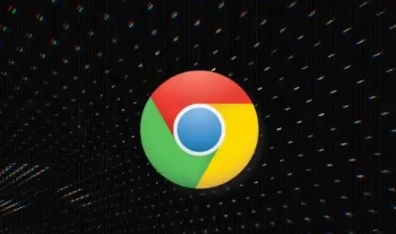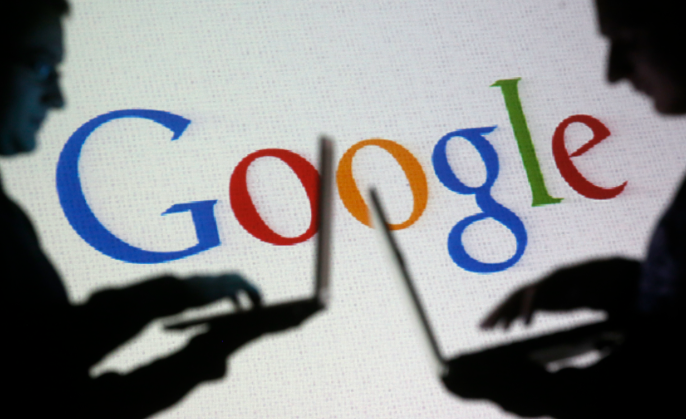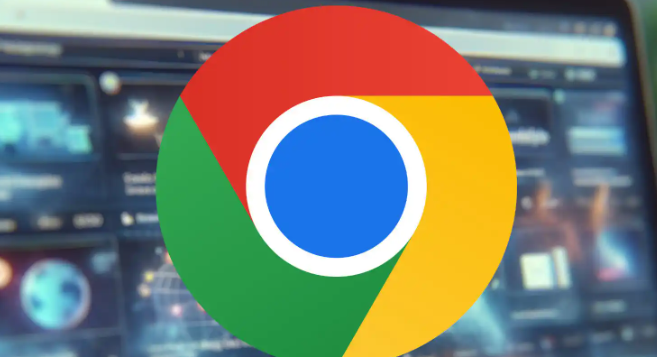详情介绍

1. 检查浏览器扩展或插件
- 点击右上角的三个点,选择“更多工具”>“扩展程序”,在扩展程序页面中,可看到已安装的所有扩展程序。若近期安装了新扩展后导航栏消失,可尝试先禁用该扩展,观察导航栏是否恢复。若不确定哪个扩展导致问题,可逐个禁用扩展,每次禁用后刷新页面查看导航栏情况,以找出冲突的扩展并卸载或保留禁用状态。
2. 清除浏览器缓存
- 点击浏览器右上角的三个点,选择“更多工具”>“清除浏览数据”,在弹出的窗口中,勾选“Cookie和网站数据”以及“缓存”,然后点击“清除数据”按钮。清除缓存后,重新加载网页,看导航栏是否出现。因为缓存可能导致网页元素显示异常,清除缓存可使浏览器重新下载网页数据,有可能恢复导航栏的正常显示。
3. 检查浏览器设置
- 进入浏览器设置,点击浏览器右上角的三个点,选择“设置”,在设置页面中,查看“外观”部分,确保没有开启可能导致导航栏隐藏的相关选项,如“隐藏工具栏”等。同时,检查浏览器的缩放比例,若缩放比例异常,可能导致页面布局错乱,导航栏显示不全或消失,可尝试将缩放比例调整为100%。
4. 更新浏览器
- 旧版本的浏览器可能存在兼容性问题,导致网页导航栏显示异常。点击浏览器右上角的三个点,选择“帮助”>“关于Google Chrome”,浏览器会自动检查更新,若有可用更新,按照提示进行更新操作,更新完成后重启浏览器,查看导航栏是否恢复。
5. 重置浏览器设置
- 若上述方法均无效,可考虑重置浏览器设置。在浏览器设置页面中,找到“高级”选项,点击进入后,在页面底部找到“将设置还原为原始默认设置”按钮,点击后确认重置。重置操作会清除浏览器的所有设置,包括书签、历史记录、扩展程序等,需提前备份重要数据。重置后,重新启动浏览器,再次打开网页,看导航栏是否恢复正常。
6. 检查网页代码(针对特定网页)
- 若仅在某个特定网页上导航栏消失,可能是该网页的代码问题。右键点击网页空白处,选择“查看网页源代码”,在源代码中查找与导航栏相关的代码,看是否有错误或被注释掉的部分。若不熟悉代码,可尝试在其他浏览器中打开该网页,若其他浏览器能正常显示导航栏,则可能是该网页对Google浏览器的兼容性问题,可联系网页开发者进行修复。
综上所述,通过以上方法,您可以在谷歌浏览器中有效进行网页导航栏消失如何还原顶部结构的操作,确保操作的顺利进行。